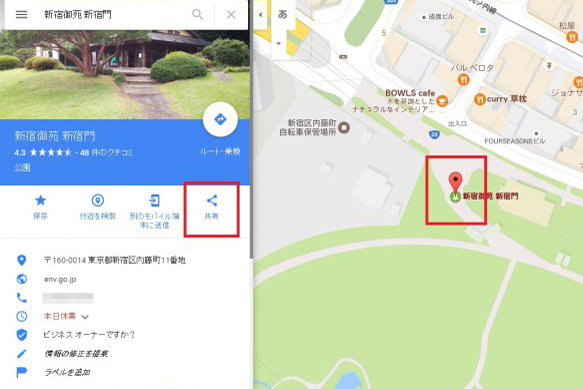このコーナーでは、知っておきたいGoogleサービスの便利ワザをピックアップ。Google検索やGmail、マップ、カレンダーを中心に、お役立ちテクニックを紹介していきます。
「~に集合」といった連絡をする際、現場の住所だけではなく、Googleマップの位置情報を共有すると相手が検索する手間を省けます。
【関連記事】
【Googleマップ】 ルート検索だけじゃもったいない! Googleマップを使い倒す便利テクまとめ
Googleマップでリアルタイム交通状況や主要路線をチェック! 初めて訪れる場所でも安心な便利ワザ
【Googleマップ便利ワザ】直線距離が測れるって知ってた? おおまかな移動距離がわかって超便利!
メールで共有するならURLをコピペすべし
待ち合わせ場所を知らせるなら、Googleマップで検索した結果をURLとして共有するのが便利です。
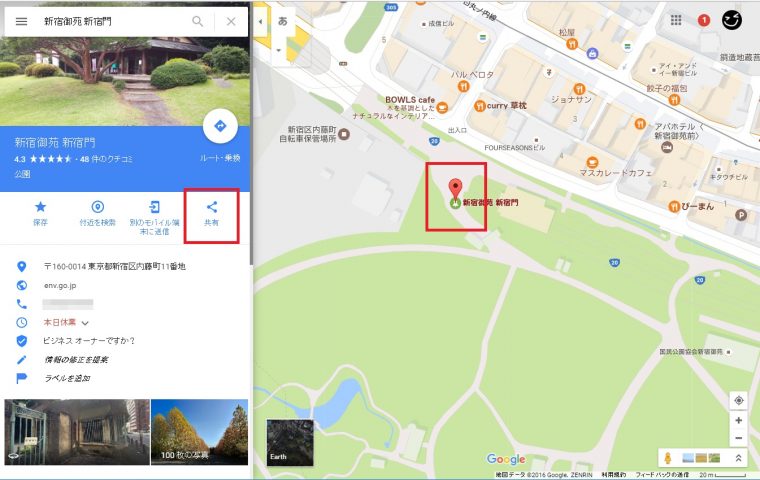
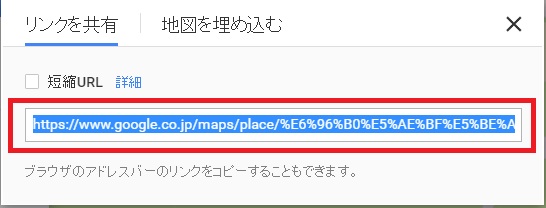
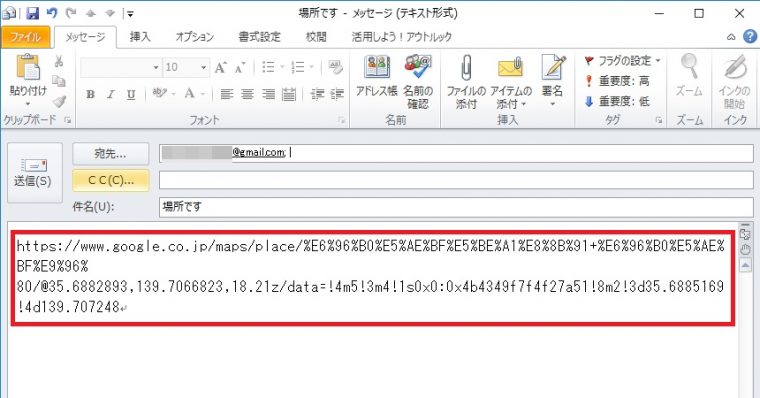
メールを受け取った側は、テキストのURLから、Googleマップを起動できます。
自分のスマホとの共有はもっと簡単
スマホでGoogleアカウントとマップアプリを利用している場合には、もっと簡単に共有できます。例えばルートを自分のスマホに共有してみましょう。
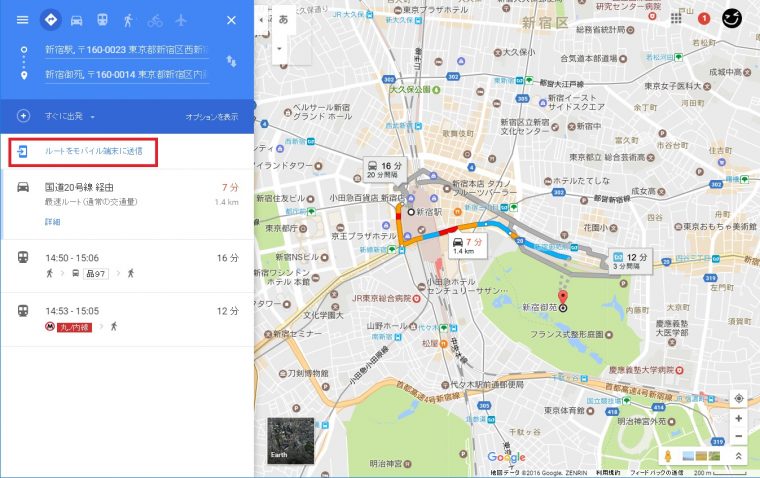
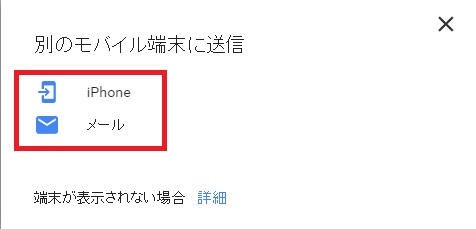
Googleマップはパソコンとモバイルで連携させる機会も多いはず。ぜひ試してみてください。
【コチラの記事もオススメ!】
Amazon VS Google激化の兆し!? CES 2018で連呼された「OK Google」ではなく「Hey Google」
目的地まで決めてくれる地図アプリ! Yahoo!のサービスを活用できる「Yahoo!MAP」
【エクセル】入力された住所からワンクリックでGoogleマップを開く! ハイパーリンク応用テク